Filtrowanie szumów w filmach za pomocą Capcut to prosta, ale niezwykle skuteczna metoda. Twoje filmy nabiorą bardziej profesjonalnego wyglądu po odfiltrowaniu szumów. Sprawdź, jak filtrować szumy za pomocą Capcut w poniższym artykule!
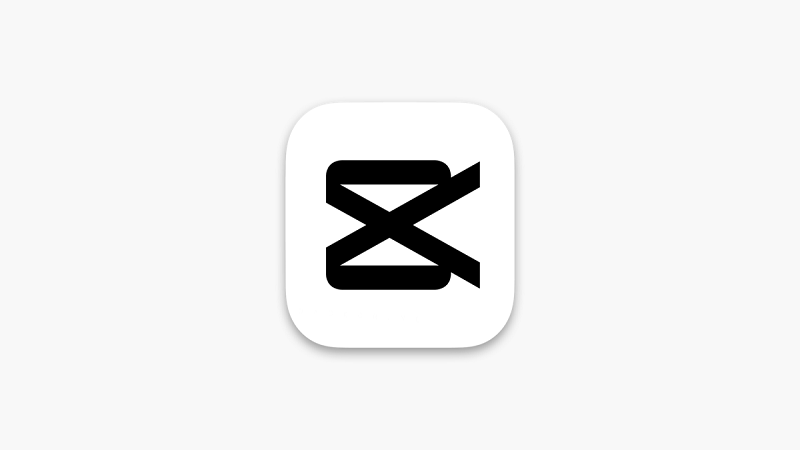 |
| Jak filtrować szum w wideo za pomocą Capcut |
Instrukcja filtrowania szumów w filmach za pomocą Capcut na komputerze
Poniżej znajdziesz kroki pozwalające szybko i łatwo filtrować szumy w filmach przy użyciu oprogramowania Capcut PC:
Krok 1: Najpierw pobierz aplikację Capcut na swój komputer. Po zakończeniu instalacji otwórz Capcut, kliknij przycisk Importuj i wybierz wideo, z którego chcesz odfiltrować szum.
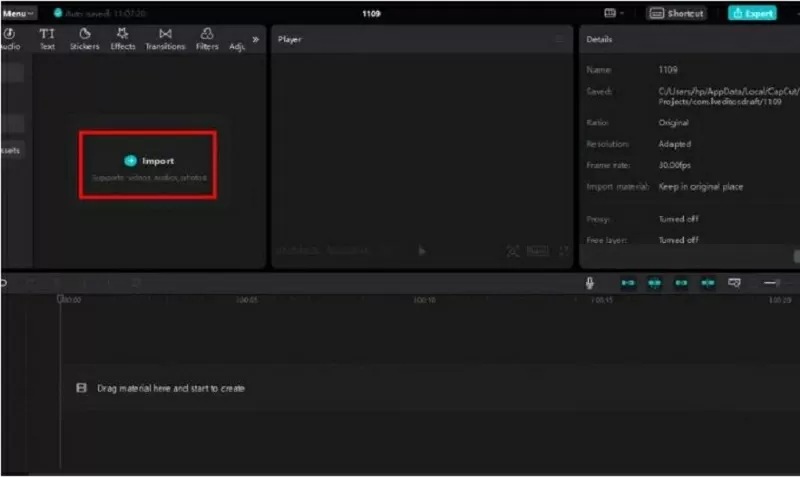 |
| Kliknij przycisk Importuj i wybierz wideo, z którego chcesz usunąć szum. |
Krok 2: Po umieszczeniu filmu w menu edycji kliknij „Dźwięk” w prawym górnym rogu. Następnie wybierz opcję „Zmniejsz szum” poniżej, aby aktywować tryb filtrowania szumów dla filmu.
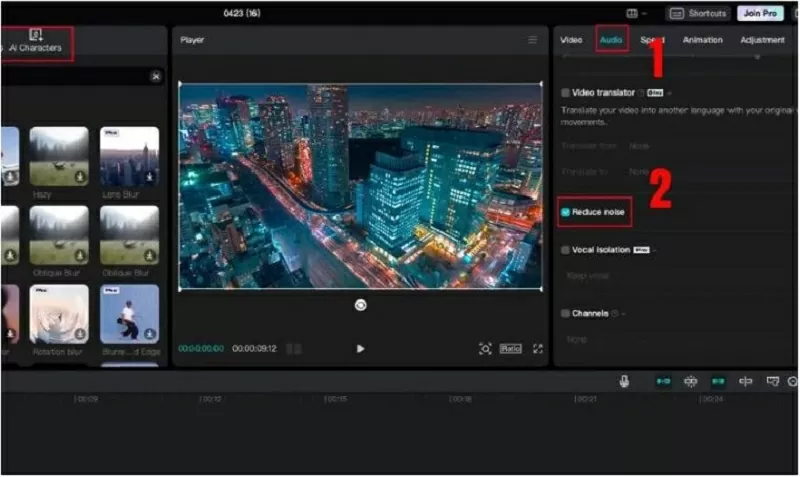 |
| Kliknij opcję Redukcja szumu, aby odfiltrować szum. |
Krok 3: Po zakończeniu edycji kliknij przycisk Eksportuj, aby wyeksportować wideo na urządzenie.
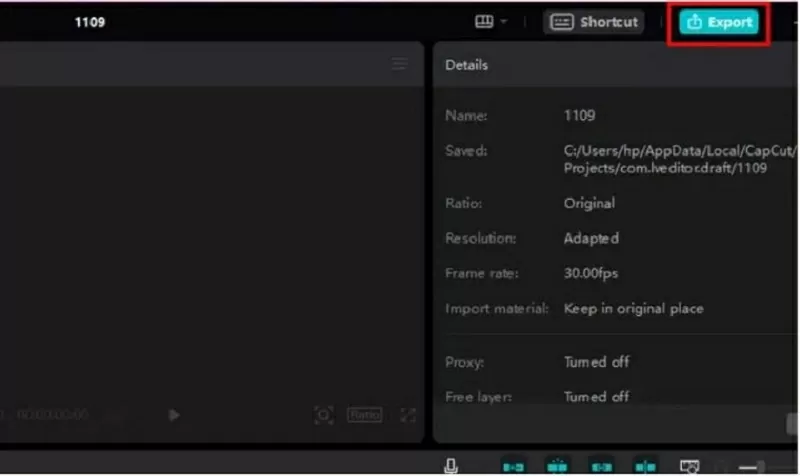 |
| Kliknij przycisk Eksportuj, aby wyeksportować wideo do urządzenia. |
Instrukcja filtrowania szumów w filmach za pomocą Capcut na telefonie
Możesz łatwo i szybko filtrować dźwięk w filmach za pomocą aplikacji Capcut na swoim telefonie, wykonując następujące kroki:
Krok 1: Otwórz aplikację Capcut na telefonie i wybierz „Nowy projekt”, aby utworzyć nowy projekt. Na wyświetlonej liście kliknij film, który chcesz edytować, i kliknij „Dodaj”, aby dodać go do projektu.
 |
| Wybierz Nowy projekt, aby utworzyć nowy projekt |
Krok 2: Kliknij ponownie wideo, aby otworzyć pasek narzędzi do edycji i wybierz „Edytuj”. Następnie przeciągnij pasek narzędzi na dół i wybierz „Zmniejsz szum”.
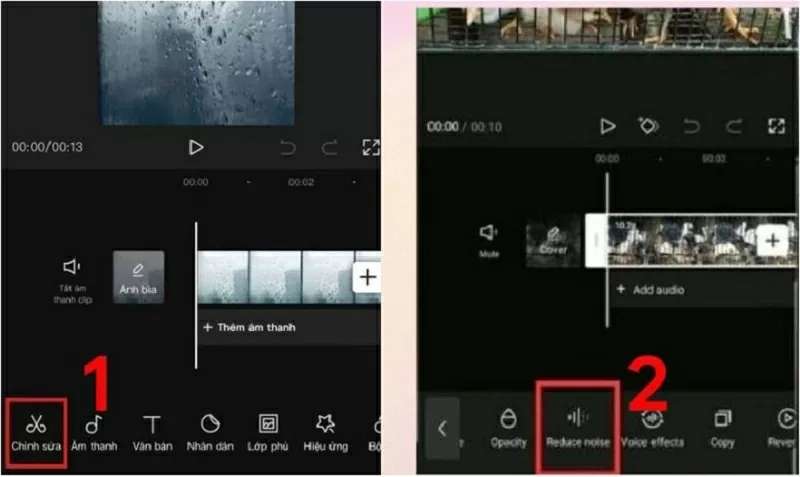 |
| Kliknij Edytuj i wybierz opcję Zmniejsz szum |
Krok 3: Następnie przesuń przełącznik, aby włączyć pasek narzędzi Zmniejsz hałas i kliknij znacznik wyboru, aby zakończyć.
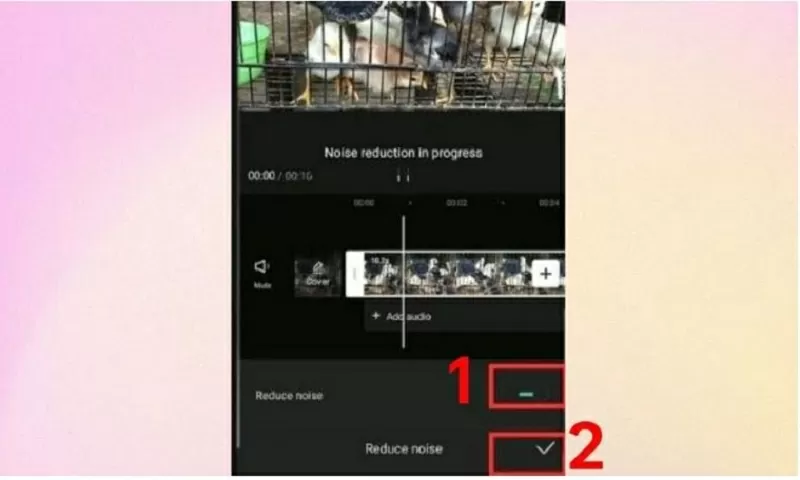 |
| Przesuń przełącznik, aby włączyć pasek narzędzi Zmniejsz hałas |
Krok 4: Po zakończeniu edycji kliknij przycisk strzałki w górę w prawym górnym rogu ekranu, aby wyeksportować wideo do urządzenia.
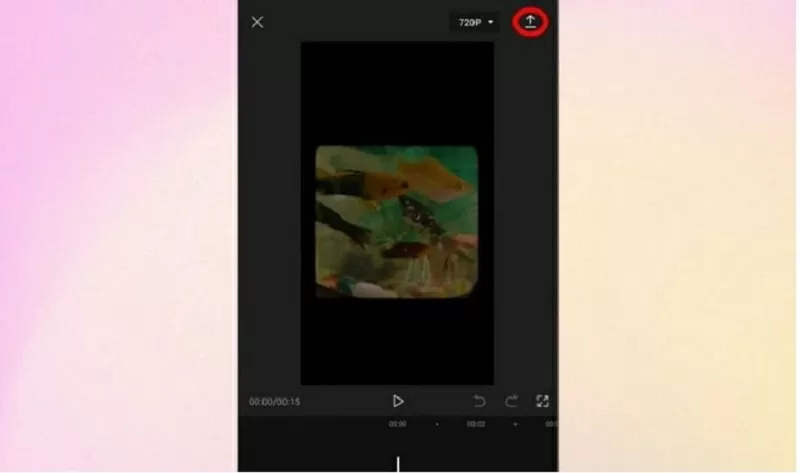 |
| Eksportuj wideo na swoje urządzenie |
Powyżej znajduje się szczegółowy poradnik, jak filtrować szumy w filmach za pomocą Capcut, z którego każdy może skorzystać. Mamy nadzieję, że dzięki powyższemu artykułowi uda Ci się skutecznie zastosować filtrowanie szumów w swoich filmach za pomocą Capcut.
Źródło



![[Zdjęcie] Otwarcie XIV Konferencji XIII KC PZPR](https://vphoto.vietnam.vn/thumb/1200x675/vietnam/resource/IMAGE/2025/11/05/1762310995216_a5-bnd-5742-5255-jpg.webp)

![[Zdjęcie] Droga łącząca Dong Nai z Ho Chi Minh City wciąż nie została ukończona, mimo że budowa trwała 5 lat.](https://vphoto.vietnam.vn/thumb/1200x675/vietnam/resource/IMAGE/2025/11/04/1762241675985_ndo_br_dji-20251104104418-0635-d-resize-1295-jpg.webp)
![[Zdjęcie] Panorama Kongresu Emulacji Patriotycznej gazety Nhan Dan na lata 2025–2030](https://vphoto.vietnam.vn/thumb/1200x675/vietnam/resource/IMAGE/2025/11/04/1762252775462_ndo_br_dhthiduayeuncbaond-6125-jpg.webp)






























































































Komentarz (0)